收集图像
要收集哪些图像?
对于所有机器视觉应用,无论是传统的机器视觉应用还是深度学习,质量、高对比度图像都是关键组成部分。在 Deep Learning 应用程序中,图像是主要输入信息,用于训练工具的图像将决定工具是否能成功。此外,用于训练工具的图像应与您预计工具部署期间将处理的图像属于同一类别。因此,训练期间的图像一致性和准确性越高,工具在部署期间执行的效果就越好。还要记住,Deep Learning 和深度学习的力量无法克服图像质量差的问题。适用“garbage in, garbage out”的原则。输入的质量将直接影响 Deep Learning 能够实现的结果的质量。
Deep Learning 编程最重要的因素是创建一个图像集,该图像集取决于您希望软件在部署阶段遇到的内容。图像应包含 Deep Learning 实现正确决策所需的所有信息。查找手动检查员可能拾取零件的情况,然后手动将其倾斜并旋转以检查缺陷。这表明您可能需要成角度的成像或照明来捕获这些缺陷。
另一种可能的情况是,人工检查员看到部件上的灰尘或油污,然后将其捡起并手动擦去灰尘/油。如果这种灰尘/油可能与缺陷相混淆,您需要让 Deep Learning 了解灰尘/油。此图像集需要包含相机可捕获的所有可能变化。这样做的目的是正确概括数据集。概况是指深度学习中的概念,确定用于在训练期间未使用的新获取图像时工具的效果。概括良好的工具对新数据表现良好。在这种情况下,由神经网络形成的模型应该适合初始训练集,并负责说明在未见图像中遇到的新数据。
图像文件和格式要求
VisionPro Deep Learning 中支持的输入图像通道、位深和图像文件格式以及导入VisionPro Deep Learning后转换的图像通道、位深和图像文件格式如下表所示。VisionPro Deep Learning 不支持此表中未描述的图像通道、位深度和图像文件格式。
| 导入 VisionPro Deep Learning 前 | 导入 VisionPro Deep Learning 后 | ||||
| 输入 输入通道 |
输入 图像位深 |
输入 图像文件格式 |
已导入 输入通道 |
已导入 图像位深 |
已导入 图像文件格式 |
| 1 通道 | 8 位 | bmp | 1 通道 | 8 位 | png |
| 1 通道 | 8 位 | jpg | 1 通道 | 8 位 | png |
| 1 通道 | 8 位 | png | 1 通道 | 8 位 | png |
| 1 通道 | 8 位 | tiff | 1 通道 | 8 位 | png |
| 1 通道 | 16 位 | png | 1 通道 | 16 位 | png |
| 1 通道 | 16 位 | tiff | 1 通道 | 16 位 | png |
| 3 通道 | 8 位 | bmp | 3 通道 | 8 位 | png |
| 3 通道 | 8 位 | jpg | 3 通道 | 8 位 | png |
| 3 通道 | 8 位 | png | 3 通道 | 8 位 | png |
| 3 通道 | 8 位 | tiff | 3 通道 | 8 位 | png |
| 3 通道 | 16 位 | png | 3 通道 | 16 位 | png |
| 3 通道 | 16 位 | tiff | 3 通道 | 16 位 | png |
| 4 通道 | 8 位 | bmp | 4 通道 | 8 位 | png |
| 4 通道 | 8 位 | png | 4 通道 | 8 位 | png |
| 4 通道 | 8 位 | tiff | 4 通道 | 8 位 | png |
| 4 通道 | 16 位 | png | 4 通道 | 16 位 | png |
| 4 通道 | 16 位 | tiff | 4 通道 | 16 位 | png |
最大图像大小和尺寸
以下指南将帮助您确定利用以下操作参数配置 Deep Learning 应用程序的最佳方式。下表中的数字(例如每个流的最大图像数)是经过实验测试的,这些值或多或少会因您所依赖的硬件设置而异。通常,您拥有的内存(不是 GPU RAM)和硬盘容量越大,您可以处理的图像数量和尺寸就越大。
-
最大图像尺寸(通道参数设置为 1 到 4)
- 支持最大 32MP(高度或宽度最大 16k)的图像
- 宽度最大 32k 像素的图像(在一个维度上,取决于 GPU 资源)
- 不支持超过 32k 的图像
- 红色分析 的每个流的最大图像数量
- 1000
- 红色分析 的每个图像的最大缺陷数
- 1000
捕获图像
Deep Learning 工具能够处理图像和照明变化,但必须让工具了解可变性可能带来的内容。如果图像之间的照明可能更亮或更暗,则捕获图像中的可变性,并通过将这些图像添加到训练图像集指导使用照明可变性的工具。
配置照明和成像选项时,您可以使用典型的机器视觉照明和光学技术。但是,对于 Deep Learning,您要确保照明和光学在训练和生产之间保持一致。例如,如果您根据某种照明和光学设置训练图像,然后在生产过程中更改该配置,那么该工具的性能将基于初始设置,从而在生产过程中失败。
如果可能,使用受控照明来避免环境照明或照明设置差异引起视觉变化而导致的影响。设置相机时,请确保实验室中的相机设置与生产过程中使用的相机设置相同。还尝试最小化透视失真、改变镜头焦点、景深和视野。
将图像加载到 VisionPro Deep Learning
在添加或打开工作区后,在 GUI 的显示空间中按添加图像,或将图像从 Windows 资源管理器目录拖放到视图浏览器,即可通过“数据库”菜单(选择“添加图像”)添加图像。
加载图像文件
在视图浏览器上加载图像文件
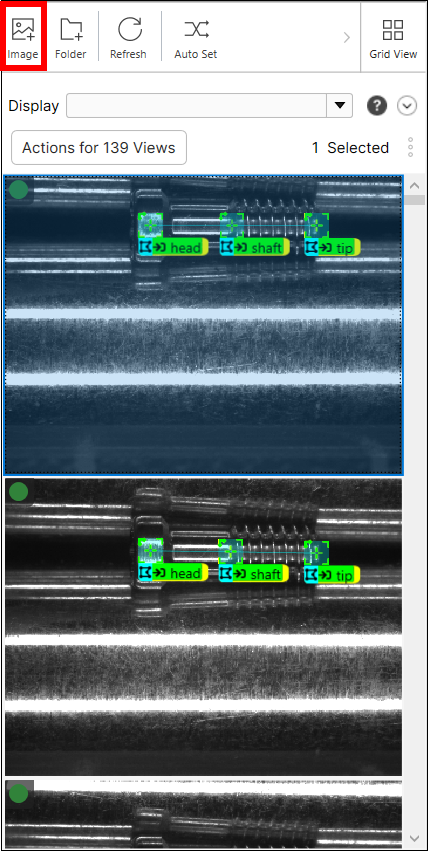
在主菜单上加载图像文件
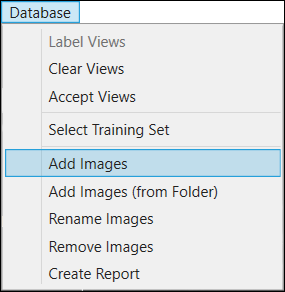
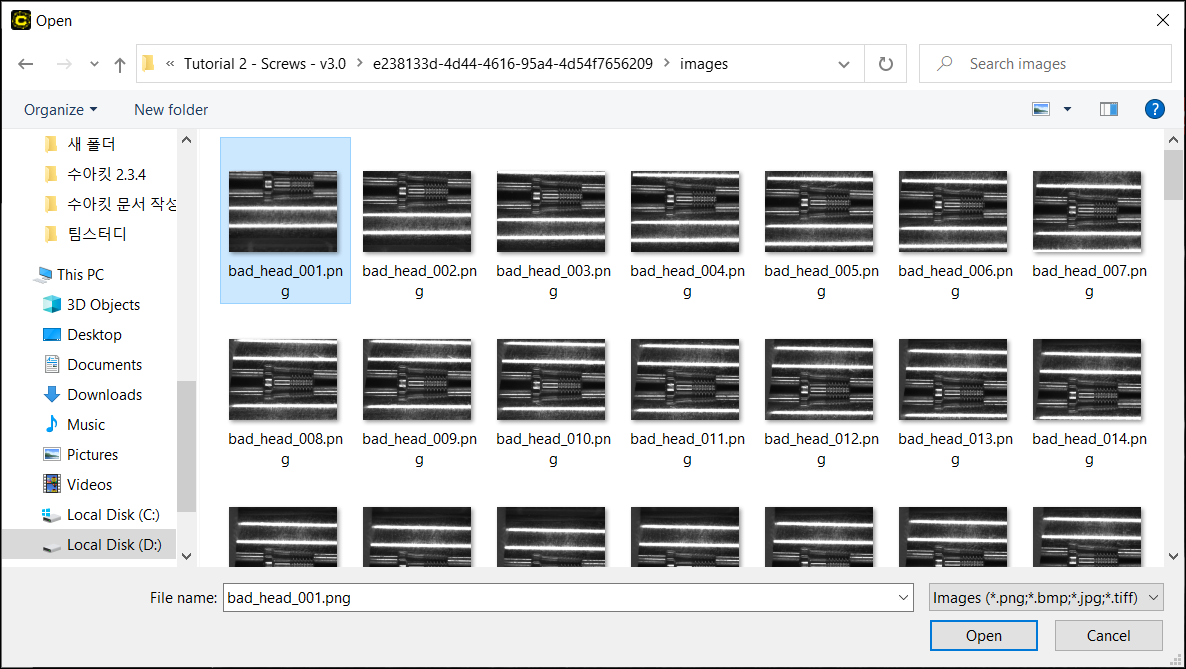
加载多个图像文件
在视图浏览器上加载多个图像文件
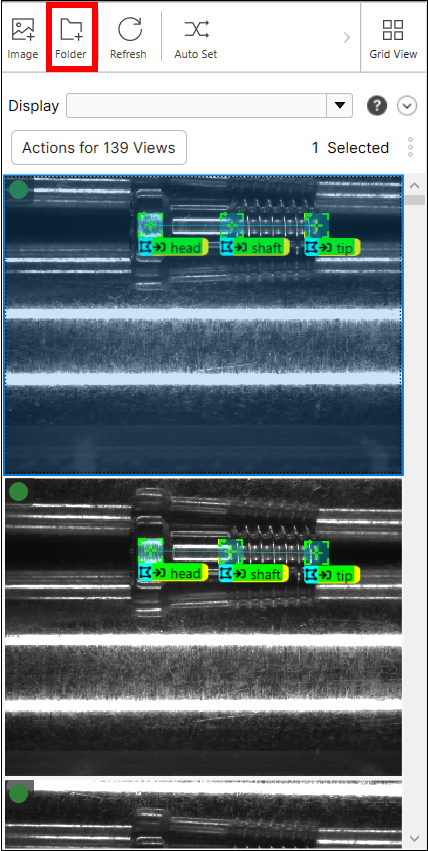
在主菜单上加载多个图像文件
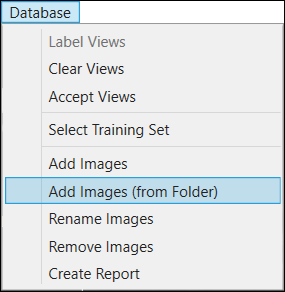
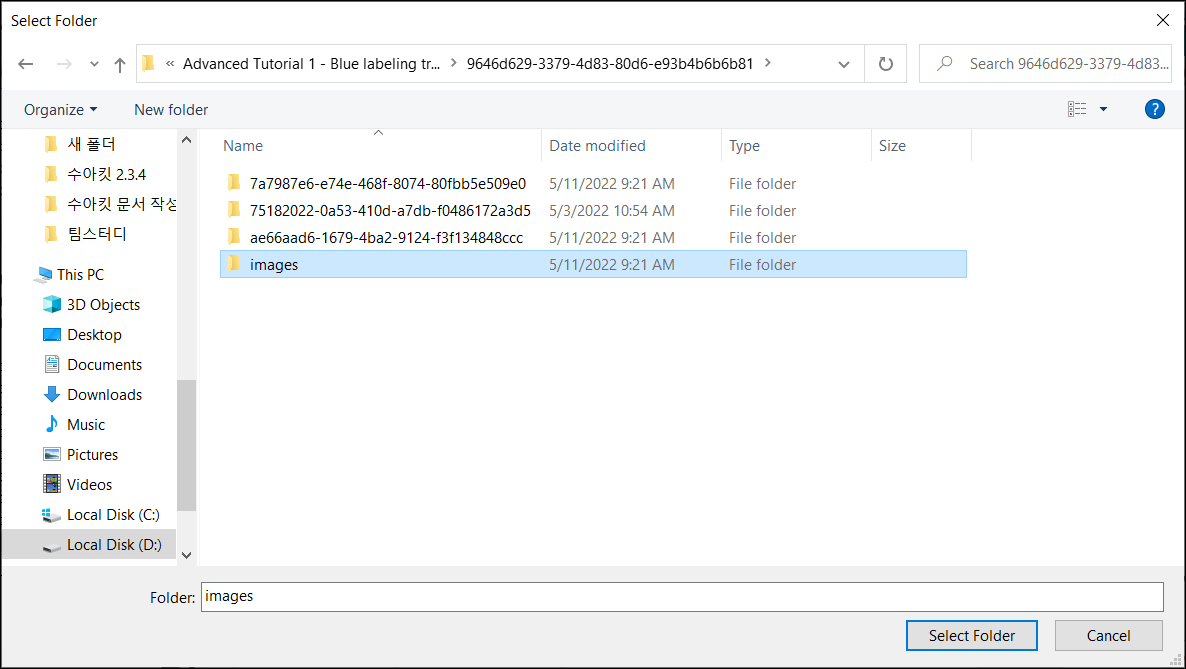
添加图像后,图像的缩略图将显示在视图浏览器中 GUI 的右侧。从视图浏览器中选择图像将激活图像并将其显示在图像显示区域中。